T-Mobile Edge: Alt du trenger å vite

Innholdsfortegnelse
Jeg hadde brukt et T-Mobile SIM-kort som min sekundære tilkobling, mest for jobbrelaterte samtaler.
T-Mobile har en stor brukerbase, så jeg forventet at de skulle gi meg et godt signal med raskt internett nesten overalt hvor jeg gikk.
Men i det siste, når jeg prøver å bruke datatilkoblingen på T-Mobile, synker signalet tilfeldig, og signallinjen viser meg at den var i EDGE-modus.
Jeg kunne ringe siden jeg hadde fulle stolper, men internett hadde bremset ned til en gjennomgang.
Jeg måtte finne ut hva som skjedde, så jeg byttet til min primære tilkobling og gikk på nett .
Jeg tok en titt på T-Mobiles støttesider og gikk gjennom brukerforuminnlegg for mer informasjon.
Denne veiledningen, som er et resultat av denne forskningen, er rettet mot å hjelpe deg med å fikse T-Mobile-tilkoblingen din som går til EDGE-modus.
EDGE på T-Mobile er en del av de eldre og tregere 2G-nettverkene, som du ikke bør se om du bruker 4G eller 5G tilkobling med mindre du er i et område der bare en 2G-tilkobling har dekning.
Hva er T-Mobile EDGE?

EDGE, eller Enhanced Data Rates for GSM Evolution, er en nettverksteknologi som lar deg overføre data raskere på GSM-nettverk.
EDGE er mer populært kjent som 2G og er ganske gammel når det kommer til mobilteknologi.
Den er ganske treg, med 135 kbps, men den var ganske grei og banebrytende i løpet av sin tid. .
Som med alle telefonerleverandørene, har T-Mobile som mål å levere høyest mulig signalstyrke på det tidspunktet for å holde enheten koblet til internett.
Som et resultat tar hastigheten baksetet for tilkobling.
Gjør dette er flott for å unngå signaltap, men hva om du har fullt signal, men T-Mobile-telefonen din sitter fast på EDGE?
Du har kanskje en 4G- eller 5G-tilkobling, så du lurer kanskje på hvilken virksomhet du har har også koblet til et utdatert nettverk.
Hvordan kan jeg bruke EDGE når jeg har et 4G LTE-abonnement?
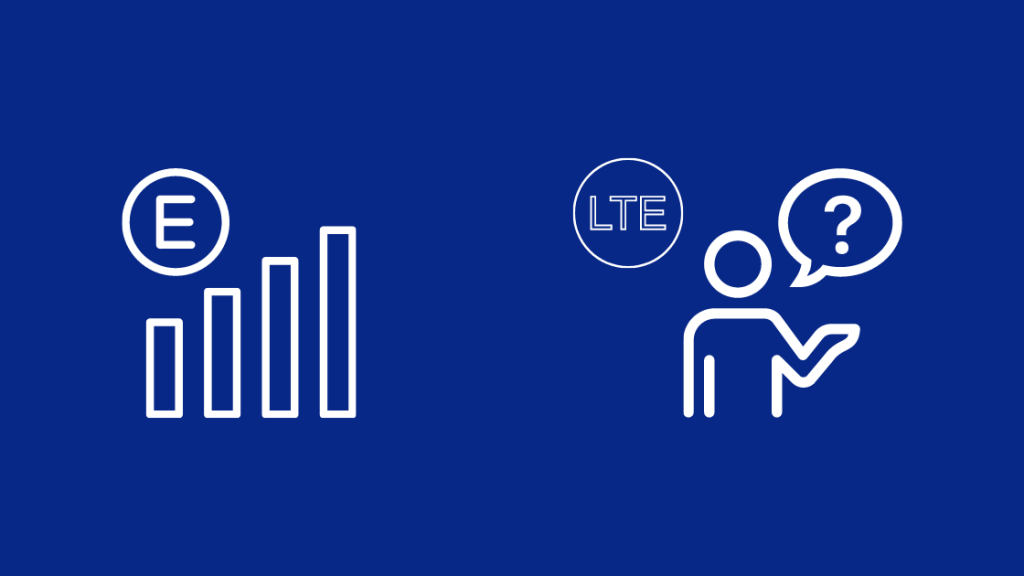
Som alle andre mobilnettverk, T-Mobile setter tilkobling og dekning først før hastighet fordi det er viktigere å forbli koblet til et nettverk som får de beste hastighetene.
Så hvis du er i et område der 5G- eller 4G-signalstyrken er svært lav eller ikke-eksisterende, vil T-Mobile koble deg til et tregere, men bredere dekningsnettverk som 3G eller EDGE.
Konsekvensene av dette kan imidlertid bare merkes i internetthastigheter, fordi surfing på internett trenger mer båndbredde enn samtaler.
Å være på EDGE er vanligvis midlertidig, da T-Mobile vil koble deg til det opprinnelige nettverket ditt så snart signalstyrken når akseptable nivåer.
Hvis du sitter fast i EDGE-nettverket uten å bli koblet tilbake til deres høyhastighets 4G- eller 5G-nettverk, betyr det at det er et problem enten med telefonen eller nettverket.
Feil i systemet eller telefonen kan forårsakedette problemet, men det er enkelt å fikse det.
Mobilnettverket sitter fast ved bruk av EDGE
Hvis du står fast ved å være koblet til EDGE og ikke blir koblet til originalen igjen nettverk, kan det være et problem siden ingen liker lave internetthastigheter.
T-Mobile skal automatisk sette deg på det raskeste nettverket så snart dekningen blir bedre.
Se også: 5 ting du kan gjøre hvis det ikke er lyd på AirPlayAllikevel, hvis det ikke skjer automatisk for deg, kan det være problemer med telefonen eller nettverket.
Å komme tilbake til det opprinnelige nettverket er ganske enkelt, og enkelt og enkelt -For å følge feilsøkingstrinnene kan du få fikset tilkoblingen din på kort tid.
Gå nærmere et signaltårn for å få bedre mottak
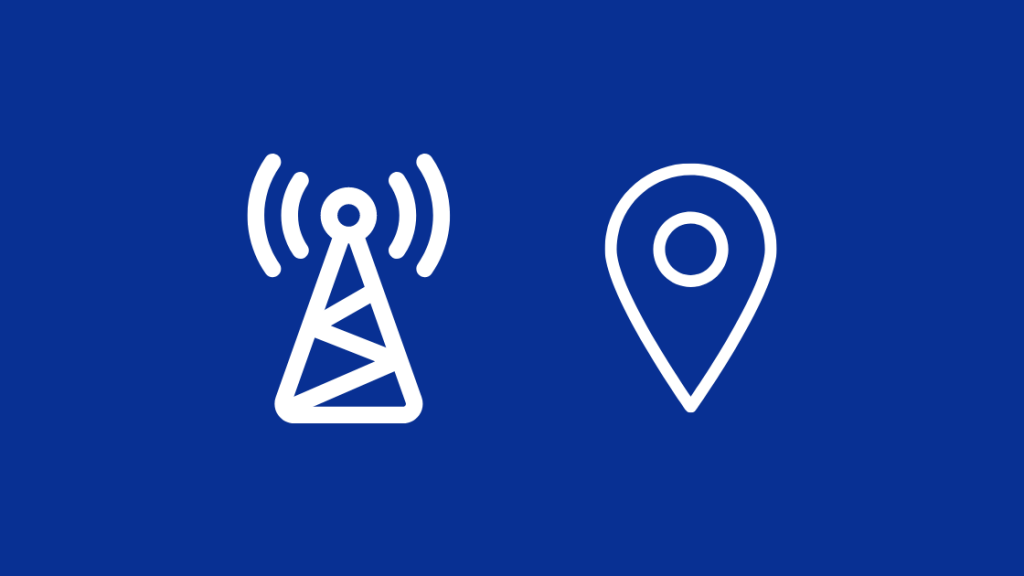
En av årsakene til at du er på et EDGE-nettverk er at du har mistet forbindelsen til et raskere nettverk, eller at signalstyrken til det nettverket er ganske svak.
For å finne et mobiltårn i nærheten av deg som kan 4G eller 5G , bruk et verktøy som Cellmapper.net.
Det støtter for øyeblikket bare Android og Windows 10 Mobile, og du kan finne appen fra deres respektive appbutikker.
Installer appen og se etter celle tårnene nærmest deg.
Flytt nærmere dem og se om telefonen kommer ut av EDGE og tilbake til det opprinnelige nettverket ditt.
Start smarttelefonen på nytt
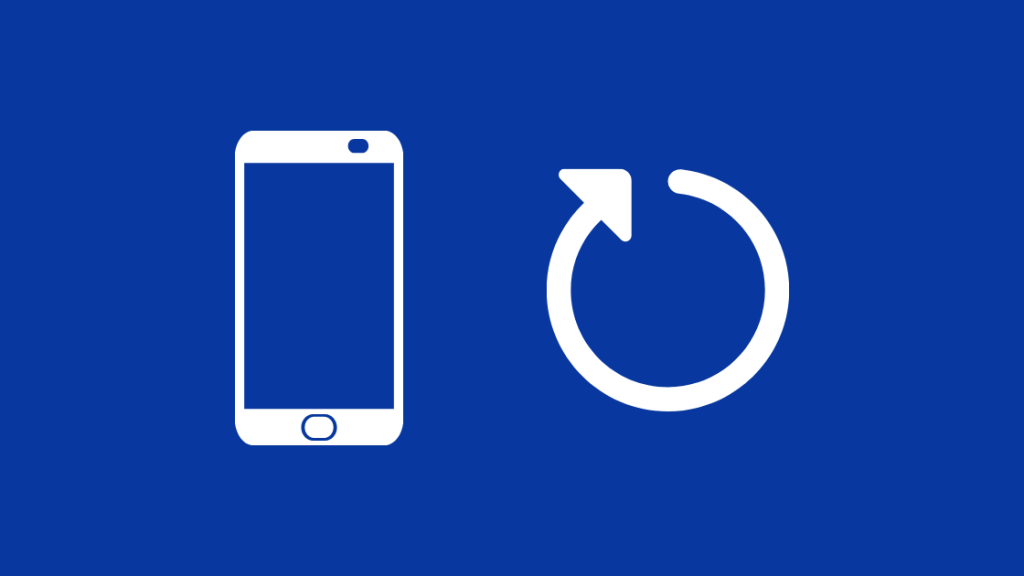
Hvis du allerede er i nærheten av et T-Mobile-mobiltårn, og telefonen fortsatt er på EDGE, prøv å restartetelefon.
Trykk og hold inne strømknappen på Android-telefonen din og velg enten Start på nytt eller Slå av.
Hvis du velger «Slå av», må du slå telefonen på nytt, mens «Start på nytt» ' gjør det automatisk for deg.
For Apple-telefoner, trykk og hold enten volumknappene eller sideknappen til glidebryteren vises.
Dra glidebryteren over for å slå av telefonen.
Etter at den har slått seg av slår du den på igjen ved å trykke og holde inne sideknappen til Apple-logoen vises.
Når telefonen slås på, sjekk nettverksikonet øverst på skjermen for å sørg for at den er koblet til enten 4G eller 5G.
Koble fra og koble til mobilnettverket på nytt
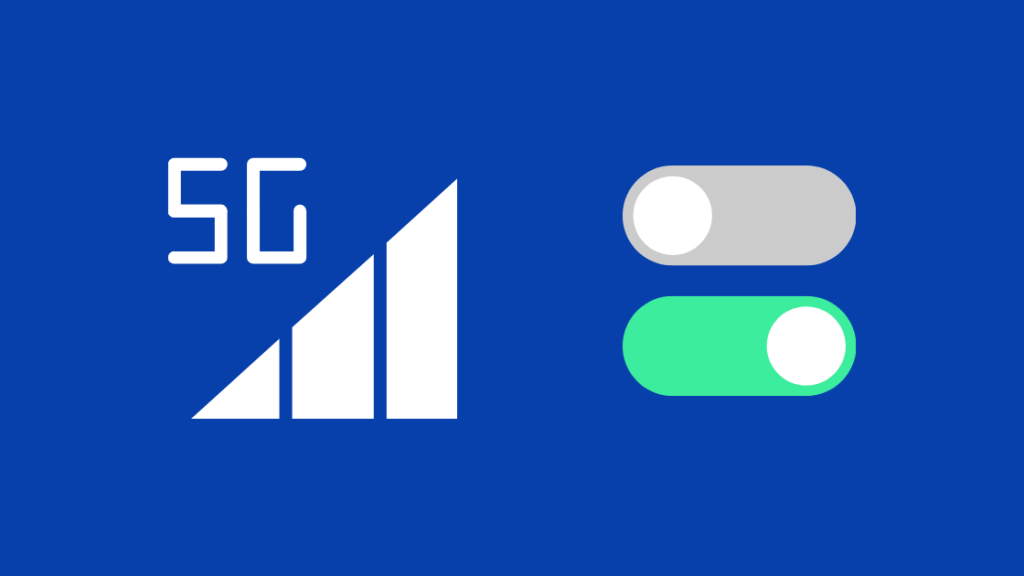
Du kan også prøve å koble telefonen fra nettverket og koble den til tilbake igjen.
Du kan gjøre dette ved å enten fjerne SIM-kortet fra sporet og installere det på nytt eller slå flymodus av og på.
Dette kan hjelpe med å rekonfigurere tilkoblingen til nettverket. og få deg til å koble til 4G- eller 5G-nettverket du var i tidligere.
Slik slår du på flymodus på Android:
Se også: Verizon VText fungerer ikke: Slik fikser du på få minutter- Åpne Innstillinger-appen.
- Gå til til trådløs & nettverk > Mer. Den er merket "Connections" i Samsung-telefoner).
- Slå på flymodus.
- Vent noen sekunder og slå av flymodus.
For Apple brukere, åpne kontrollsenteret og slå på flymodus.
Vent noen sekunderfør du slår av flymodus.
Etter at telefonen er koblet til mobilnettverket, se om den har flyttet ut av EDGE.
Endre innstillinger for batterisparing
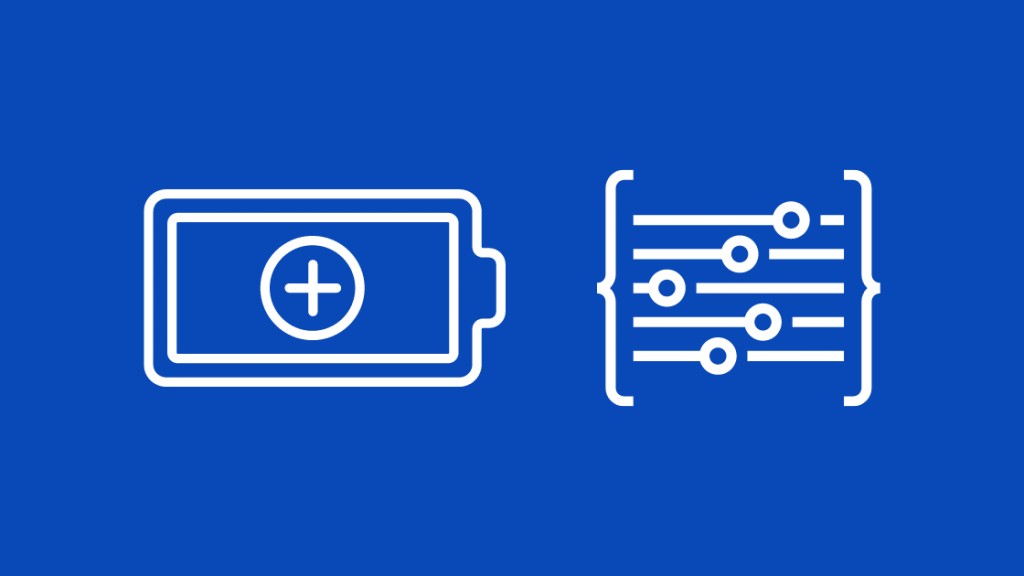
Noen telefoner har aggressiv batteristyring, og som et resultat tvinger telefonen seg inn i et tregere nettverk for å spare batteri.
Slå av batterisparing for å se om dette var tilfelle.
For å slå av batterisparing på Android, trekk ned varslingslinjen og finn innstillingen for batterisparing der.
Slå den av hvis den er på; Alternativt kan du:
- Åpne Innstillinger-appen.
- Naviger til alternativet Batteri eller Enhetspleie.
- Finn en oppføring som heter Battery Optimizations eller Battery Saver.
- Slå av funksjonen.
Start telefonen på nytt etter å ha gjort disse endringene og se om telefonen kobles til det opprinnelige mobilnettverket.
I iOS-telefoner er dette funksjonen kalles Low Power Mode, og du kan deaktivere den ved å:
- Åpne Innstillinger-menyen.
- Gå til Battery.
- Finn Low Power Mode og vri den er av.
Siste tanker
Etter at du har aktivert og deaktivert flymodus på iPhone, må du sørge for at du kan bruke mobilnettstedet.
Hvis du har problemer med hotspot på iPhone, start telefonen på nytt og prøv igjen.
Hvis T-Mobile-tilkoblingen din fortsatt har problemer selv etter at du har prøvd alle disse feilsøkingstrinnene, kan du prøve å sette opp en ny APN.
Du kanLes også
- Hvorfor er T-Mobile Internett så tregt? Slik fikser du på få minutter
- T-Mobile Amplified Vs Magenta: Hvordan velge mellom de to
- Hvordan få ubegrenset data på rett samtale
- Hvordan lure T-Mobile FamilyWhere
Ofte stilte spørsmål
Er EDGE bedre enn LTE?
EDGE, populært kjent som 2G, er en ganske gammel standard for mobilnettverk med svært begrensede hastigheter. LTE er imidlertid en av de nyeste mobilnettverksteknologiene og er langt overlegen EDGE når det gjelder internetthastighet.
Får alle T-Mobile-kunder 5G?
Hvis telefonen din har 5G støtte, kan du bruke T-Mobiles nye 5G-nettverk uten oppgraderingskostnader.
Hvordan vet jeg om jeg har 5G i mitt område?
Hvis du vil vite om området ditt faller inn under 5G-dekning, besøk operatørens nettsted, der du kan sjekke et dekningskart og se om området ditt faller under de dekkede områdene.
Hva er H+-signalstyrken?
H+ er den raskeste modusen på 3G-nettverk og lar deg ha hastigheter på opptil 10-100 megabit per sekund.

